OTG打開沒反應怎麼辦
OTG開啟沒反應的解決方法有檢查OTG線纜、檢查外部裝置、檢查裝置設定、更新裝置驅動程式、清除快取和資料和重新啟動裝置。詳細介紹:1、檢查OTG線纜,確保使用的OTG線纜沒有損壞,線纜可能會斷裂或損壞,導致無法正常連接外部設備,使用另一根OTG線纜看是否可以解決;2、檢查外部設備,如果OTG電纜沒有問題,問題可能出在外部設備上,嘗試連接其他USB設備,例如滑鼠或鍵盤。

本教學作業系統:windows10系統、DELL G3電腦。
OTG(On-The-Go)是一種用於連接行動裝置和外部設備的技術,它允許用戶在手機或平板電腦上使用USB設備,例如滑鼠、鍵盤、隨身碟等。然而,有時候當我們嘗試使用OTG時,可能會遇到開啟沒有反應的問題。在本文中,我們將探討一些可能的解決方法。
首先,請確保您的裝置支援OTG功能。不是所有的手機或平板電腦都具備OTG功能,因此在嘗試連接外部設備之前,請確保您的裝置支援OTG。您可以在設備的規格說明書或官方網站上找到相關資訊。
如果您確定裝置支援OTG功能,但仍然無法打開,請嘗試以下解決方法:
1. 檢查OTG線纜:首先,請確保您使用的OTG線纜沒有損壞。有時候線纜可能會斷裂或損壞,導致無法正常連接外部設備。嘗試使用另一根OTG線纜,看看是否能夠解決問題。
2. 檢查外部裝置:如果您的OTG線纜沒有問題,那麼問題可能出在外部裝置上。嘗試連接其他USB設備,例如滑鼠或鍵盤,看看它們是否能夠正常運作。如果其他設備能夠正常工作,那麼問題可能是與您想要連接的特定設備有關。
3. 檢查設備設定:有時候,設備的設定可能會阻止OTG功能的正常運作。前往裝置的設定選單,找到OTG設定選項,並確保它已啟用。有些設備可能會將OTG功能預設為關閉,您需要手動開啟它。
4. 更新裝置驅動程式:如果您的裝置驅動程式過時或損壞,可能會導致OTG無法正常運作。嘗試更新設備的驅動程序,可以透過訪問設備製造商的官方網站或使用驅動程式更新工具來完成。
5. 清除快取和資料:有時候,裝置的快取和資料可能會導致OTG無法正常運作。嘗試清除裝置的快取和數據,可以透過進入裝置的設定選單,找到應用程式管理器,並選擇清除快取和數據選項。
6. 重新啟動裝置:有時候,簡單地重新啟動裝置可能會解決問題。嘗試重新啟動設備,然後再次嘗試開啟OTG功能。
如果您嘗試了以上所有方法,但仍然無法解決OTG開啟沒有反應的問題,那麼可能是裝置硬體故障。在這種情況下,建議您聯絡設備製造商或尋求專業技術支援的協助。
總結起來,當OTG開啟沒有反應時,您可以先確保裝置支援OTG功能,然後檢查OTG線纜和外部裝置是否正常運作。接下來,檢查裝置的設置,並嘗試更新裝置驅動程式。如果問題仍然存在,可以嘗試清除快取和數據,或重新啟動裝置。如果所有方法都無效,建議尋求專業技術支援。希望本文對解決OTG開啟沒有反應的問題有幫助。
以上是OTG打開沒反應怎麼辦的詳細內容。更多資訊請關注PHP中文網其他相關文章!

熱AI工具

Undresser.AI Undress
人工智慧驅動的應用程序,用於創建逼真的裸體照片

AI Clothes Remover
用於從照片中去除衣服的線上人工智慧工具。

Undress AI Tool
免費脫衣圖片

Clothoff.io
AI脫衣器

AI Hentai Generator
免費產生 AI 無盡。

熱門文章

熱工具

記事本++7.3.1
好用且免費的程式碼編輯器

SublimeText3漢化版
中文版,非常好用

禪工作室 13.0.1
強大的PHP整合開發環境

Dreamweaver CS6
視覺化網頁開發工具

SublimeText3 Mac版
神級程式碼編輯軟體(SublimeText3)

熱門話題
 三星s24Ultra怎麼開啟OTG功能?
Feb 13, 2024 pm 10:51 PM
三星s24Ultra怎麼開啟OTG功能?
Feb 13, 2024 pm 10:51 PM
三星S24Ultra手機功能強大、性能出色,而且還配備了許多實用的功能。其中,最引人注目的就是OTG功能。然而,預設情況下,OTG功能並沒有開啟。那麼三星s24Ultra要怎麼開啟OTG功能呢?下面就讓小編來告訴你。三星s24Ultra怎麼開啟OTG功能1.連接OTG線纜或OTG轉接器到S22的USB-C或Micro-USB介面。 2.開啟S22的「設定」應用程式。 3.捲動到“連接和設備”部分。 4.點選“進階”選項。 5.找到“USBOTG”或“OTG儲存”選項,並開啟它。現在,你可以方便地將USB設
 華為p40支援OTG功能嗎
Dec 08, 2022 am 11:44 AM
華為p40支援OTG功能嗎
Dec 08, 2022 am 11:44 AM
華為p40支援OTG功能。 OTG主要應用於不同的設備或行動裝置間的聯接,進行資料交換。華為p40開啟OTG功能的方法:1、在「設定」介面中,點選「系統與更新」;2、在新介面中,找到並點選「開發人員選項」;3、在新介面裡,將「USB調試”選項開啟即可。
 win7插耳機沒反應怎麼辦
Jul 13, 2023 am 08:05 AM
win7插耳機沒反應怎麼辦
Jul 13, 2023 am 08:05 AM
使用win7系統時,電腦插入耳機沒有反應。為什麼插入電腦耳機沒用?怎樣解決?今天,小編將與大家分享win7插入耳機沒有反應的處理方法。如果你想知道,就跟著小編往下看。 win7插入耳機沒有反應怎麼辦1.首先,在桌面上找到電腦按鈕右鍵,在第二列表中找到管理選項;2.計入電腦管理視窗後,首先找到裝置管理員按鈕並點擊,然後右側找到聲音、音訊和遊戲控制器選項。確認聲卡驅動沒有問題,返回桌面;3.將耳機插入耳機孔,打開控制面板窗口,找到Realtek高清音頻管理器選項並點擊;4.在Realtek高清音頻
 手機otg功能是什麼 手機OTG是什麼功能
Feb 22, 2024 pm 02:49 PM
手機otg功能是什麼 手機OTG是什麼功能
Feb 22, 2024 pm 02:49 PM
手機otg功能指的是手機可以透過USB傳輸技術實現設備外接的功能。解析1手機otg功能指的是手機可以透過USB傳輸技術實現設備外接的功能。 2OTG指的是沒有電腦的情況下,手機也可以連接優盤、讀卡機、數位相機、滑鼠鍵盤等設備,方便傳輸資料或充電。 3OTG有著非常實用的功能,屬於手機的一項拓展性的功能,受到許多消費者的喜愛。補充:哪些手機支援OTG功能1很多手機都支援OTG功能,例如:榮耀8、麥芒5、榮耀暢玩6X、華為P9、榮耀V9、華為P10、華為P10Plus、Mate10、華為P30
 OTG是什麼意思
Sep 21, 2023 am 10:27 AM
OTG是什麼意思
Sep 21, 2023 am 10:27 AM
OTG是On-The-Go的縮寫,意為「即插即用」。它是一種技術標準,用於在行動裝置之間實現直接連接和資料傳輸,OTG技術最初由USB論壇於2001年提出,並在USB 2.0規範中得到了廣泛支持。它為用戶提供了更多的功能和便利性,透過OTG技術,用戶可以在行動裝置上輕鬆使用外部設備,並實現設備之間的快速資料傳輸。
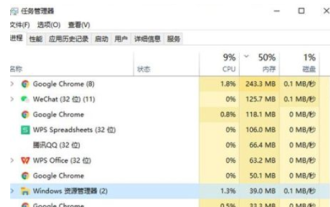 windows10工作列沒反應是怎麼回事windows10工作列沒反該怎麼辦
Jul 08, 2023 pm 10:17 PM
windows10工作列沒反應是怎麼回事windows10工作列沒反該怎麼辦
Jul 08, 2023 pm 10:17 PM
windows10任务栏和往常的Windows一样,有着许多常常采用的作用,而且有承继快捷方式图标等具体内容,但是许多消费者在应用win10的过程中遇到过任务栏卡死没反应的问题,那麼windows10任务栏没反应是怎么回事呢,一般情形下是由于资源管理器卡住了,因此重新启动资源管理器就可以处理此问题,下边便是实际的windows10任务栏没反应该怎么办的方式。windows10任务栏没反应是怎么回事方式一:重新启动“Windows资源管理器”立即按电脑键盘键盘快捷键“Ctrl+Alt+Del”开启
 蘋果15otG功能在哪裡打開
Mar 08, 2024 pm 02:40 PM
蘋果15otG功能在哪裡打開
Mar 08, 2024 pm 02:40 PM
蘋果15otG功能是預設開啟的,蘋果15系列手機換成了typec介面以後,傳輸檔案和使用拓展也變得更加方便了,otg功能實際上就是一種資料傳輸的技術,使用方便簡單。蘋果15otG功能在哪裡打開答:蘋果15手機預設開啟了otg功能1、蘋果15手機全系換成了typec接口以後相較於閃電接口使用更加方便了。 2.蘋果15手機現在可以使用的外接傳輸設備也更加的豐富。 3.用戶插入蘋果15手機支援的裝置以後,預設會開啟OTG功能不需要額外設定。 4.總的來說,OTG功能的實用性是非常廣泛的,幫助使用者更好的拓展手
 OTG打開沒反應怎麼辦
Aug 30, 2023 pm 04:22 PM
OTG打開沒反應怎麼辦
Aug 30, 2023 pm 04:22 PM
OTG開啟沒反應的解決方法有檢查OTG線纜、檢查外部裝置、檢查裝置設定、更新裝置驅動程式、清除快取和資料和重新啟動裝置。詳細介紹:1、檢查OTG線纜,確保使用的OTG線纜沒有損壞,線纜可能會斷裂或損壞,導致無法正常連接外部設備,使用另一根OTG線纜看是否可以解決;2、檢查外部設備,如果OTG電纜沒有問題,問題可能出在外部設備上,嘗試連接其他USB設備,例如滑鼠或鍵盤。





